Tailieumoi.vn xin giới thiệu Trắc nghiệm Tin học lớp 7 Bài 6: Làm quen với phần mềm bảng tính sách Kết nối tri thức. Bài viết gồm 20 câu hỏi trắc nghiệm với đầy đủ các mức độ và có hướng dẫn giải chi tiết sẽ giúp học sinh ôn luyện kiến thức và rèn luyện kĩ năng làm bài trắc nghiệm Tin học 7. Ngoài ra, bài viết còn có phần tóm tắt nội dung chính lý thuyết Bài 6: Làm quen với phần mềm bảng tính. Mời các bạn đón xem:
Trắc nghiệm Tin học 7 Bài 6: Làm quen với phần mềm bảng tính
Phần 1. Trắc nghiệm Tin học 7 Bài 6: Làm quen với phần mềm bảng tính
Câu 1. Phần mềm bảng tính là phần mềm ứng dụng có chức năng?
A. Ghi lại và trình bày thông tin dạng bảng.
B. Thực hiện các tính toán.
C. Xây dựng biểu đồ minh họa số liệu trong bảng.
D. Cả A, B và C
Đáp án đúng là: D
Phần mềm bảng tính là phần mềm ứng dụng giúp em ghi lại và trình bày thông tin dưới dạng bảng một cách cô đọng và dễ so sánh, thực hiện các tính toán phổ biến, vẽ các biểu đồ minh họa các số liệu tương ứng.
Câu 2. Mỗi bảng tính gồm có bao nhiêu trang tính?
A. 1
B. 3
C. 10
D. Nhiều
Đáp án đúng là: D
Mỗi bảng tính có nhiều trang tính. Mỗi trang tính là một lưới dữ liệu gồm các hàng và các cột.
Câu 3. Vị trí giao của một hàng và một cột được gọi là gì?
A. Ô.
B. Trang tính.
C. Hộp địa chỉ.
D. Bảng tính.
Đáp án đúng là: A
Vị trí giao của một hàng và một cột được gọi là ô tính (gọi tắt là ô)
Câu 4. Phát biểu nào dưới đây là đúng?
A. Các hàng của trang tính được đặt tên theo các chữ cái A, B, C, …
B. Các hàng của trang tính được đặt tên theo các số 1, 2, 3, …
C. Các cột của trang tính được đặt tên theo các số 1, 2, 3, …
D. Các hàng và các cột trong trang tính không có tên.
Đáp án đúng là: B
Các hàng của trang tính được đặt tên theo các số 1, 2, 3, … theo thứ tự từ trên xuống dưới.
Câu 5. Địa chỉ ô nào dưới đây là đúng?
A. E
B. 6
C. E6
D. 6E
Đáp án đúng là: C
Địa chỉ của một ô được quy định là tên cột ghép với tên hàng. Ví dụ: A1, B3, E6, ...
Câu 6. Địa chỉ vùng dữ liệu nào dưới đây là đúng?
A. A3 → B5
B. A3:B5
C. A3;B5
D. A3..B5
Đáp án đúng là: B
Vùng dữ liệu được đánh địa chỉ theo địa chỉ của ô góc trên bên trái và ô góc dưới bên phải, cách nhau bởi dấu “:”
Câu 7. Em quan sát hình ảnh sau và cho biết hình ảnh này thuộc thành phần nào trên bảng tính?
A. Vùng nhập dữ liệu.
B. Khu vực hiển thị dữ liệu.
C. Hộp địa chỉ.
D. Ô hiện thời.
Đáp án đúng là: C
Địa chỉ của ô hiện thời luôn hiển thị tại hộp địa chỉ nằm bên trái vùng nhập dữ liệu.
Câu 8. Một nhóm ô liền kề tạo thành hình chữ nhật được gọi là?
A. Cột
B. Hàng
C. Ô
D. Vùng dữ liệu
Đáp án đúng là: D
Nhiều ô liền kề nhau tạo thành hình chữ nhật gọi là vùng dữ liệu (gọi tắt là vùng)
Câu 9. Trên trang tính, hộp địa chỉ hiển thị D9 cho em biết?
A. Địa chỉ của ô hiện thời tại cột D, hàng 9
B. Địa chỉ của ô hiện thời tại cột 9, hàng D
C. Địa chỉ của ô hiện thời tại hàng D đến hàng 9
D. Địa chỉ của ô hiện thời tại cột 9 đến cột D
Đáp án đúng là: A
Trên trang tính, hộp địa chỉ hiển thị D9 cho em biết: địa chỉ của ô hiện thời tại cột D, hàng 9.
Câu 10. Trong các phần mềm ứng dụng dưới đây, phần mềm nào không phải phần mềm bảng tính?
A. Google Sheet
B. Microsoft Excel
C. Libre Calc
D. Microsoft Word
Đáp án đúng là: D
Có nhiều phần mềm bảng tính khác nhau như: Google Sheet, Microsoft Excel, Libre Calc, …
Câu 11. Quan sát vùng dữ liệu và cho biết vùng dữ liệu có địa chỉ?
A. B1:4C
B. B2:C4
C. B4:C2
D. B4:2C
Đáp án đúng là: B
Vùng dữ liệu trên có địa chỉ là: B2:C4 (địa chỉ của ô góc trên bên trái và ô góc dưới bên phải).
Câu 12. Để nhập dữ liệu vào ô tính thì bước đầu tiên em cần làm là gì?
A. Nhấn Enter
B. Nháy chuột vào ô muốn nhập
C. Nhập dữ liệu
D. Nháy chọn vùng dữ liệu
Đáp án đúng là: B
Để nhập dữ liệu vào ô tính thì bước đầu tiên em cần nháy chuột vào ô muốn nhập.
Câu 13. Nhóm lệnh nào chứa các lệnh để định dạng dữ liệu?
A. Font và Alignment
B. Cell và Alignment
C. Font và Cell
D. Alignment và Editing
Đáp án đúng là: A
Để định dạng dữ liệu em sử dụng các lệnh trong nhóm lệnh Font và Alignment của thẻ Home.
Câu 14. Trong nhóm lệnh Font gồm có các lệnh nào dùng để định dạng?
A. Phông chữ, kiểu chữ
B. Cỡ chữ, màu nền
C. Màu chữ
D. Cả A, B và C
Đáp án đúng là: D
Trong nhóm lệnh Font gồm có các lệnh dùng để định dạng: phông chữ, kiểu chữ, cCỡ chữ, màu nền, màu chữ.
Câu 15. Có bao nhiêu kiểu căn dữ liệu trong ô tính?
A. 3
B. 4
C. 5
D. 6
Đáp án đúng là: D
Căn dữ liệu trong ô tính bao gồm: Căn dữ liệu theo chiều dọc (trên, giữa, dưới) và căn dữ liệu theo chiều ngang (trái, giữa, phải).
Phần 2. Lý thuyết Tin học 7 Bài 6: Làm quen với phần mềm bảng tính
1. Giao diện phần mềm bảng tính
- Phần mềm bảng tính giúp lưu lại và trình bày thông tin dưới dạng bảng, thực hiện các tính toán (từ đơn giản đến phức tạp) cũng như xây dựng các biểu đồ biêu diễn một cách trực quan các số liệu trong bảng.
- Có nhiều phần mềm bảng tính khác nhau: Google Sheets, Microsoft Excel, Libre Calc, ...
- Giao diện tương tự như sau:
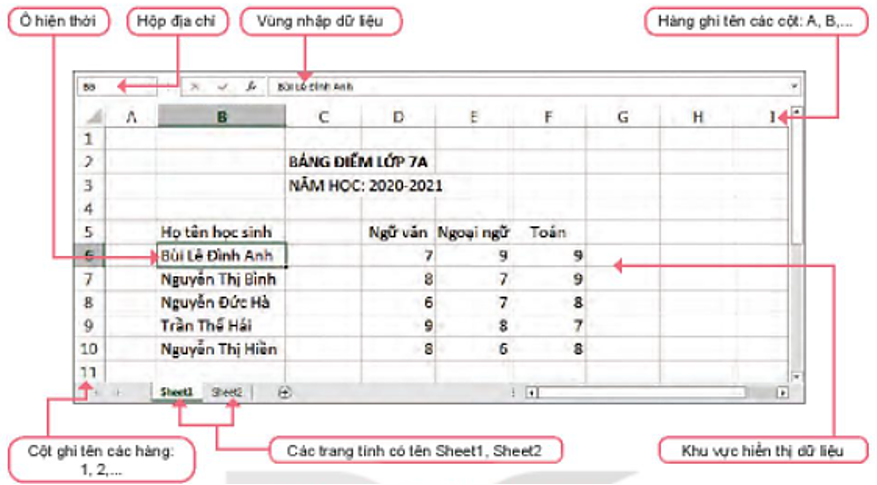
Hình 1. Giao diện phần mềm bảng tính điện tử
- Thẻ và nhóm lệnh chứa các lệnh và biểu tượng lệnh
- Vùng nhập dữ liệu là nơi thực hiện trực tiếp việc nhập dữ liệu vào bảng tính
- Khu vực chính của bảng tính là nơi lưu trữ và hiển thị dữ liệu. Dữ liệu được lưu trữ trong các trang tính. Mỗi bảng tính có thể có nhiều trang tính. Mỗi trang tính là một lưới dữ liệu gồm các hàng và cột. Tên của trang tính nằm ở phía dưới cửa sổ bảng tính.
- Mỗi trang tính thường có hàng ghi tên cột ở phía trên và cột ghi tên hàng ở bên trái.
- Các hàng của trang tính được đặt tên bằng các số 1, 2, 3, … theo thứ tự từ trên xuống dưới.
- Các cột của trang tính được đặt tên bằng các chữ cái A, B, C, … theo thứ tự từ trái sang phải.
- Giao của một hàng và một cột trên trang tính tạo thành một ô tính. Luôn có một ô tính là ô hiện thời mà chúng ta quan sát, nhập dữ liệu và tính toán. Ô hiện thời luôn được hiển thị tại hộp địa chỉ nằm ở bên trái vùng nhập dữ liệu.
- Mỗi ô trên trang tính được đánh địa chỉ theo hàng và cột, ví dụ A1, B3, C10, … Địa chỉ của ô được quy định là tên cột ghép với tên hàng.
- Nhiều ô liền kề tạo thành hình chữ nhật trên trang tính được gọi là vùng dữ liệu (gọi tắt là vùng). Vùng dữ liệu được đánh địa chỉ theo địa chỉ của ô góc trên bên trái và ô góc dưới bên phải, cách nhau bởi dấu “:”. Ví dụ B4:E11 là một địa chỉ của vùng dữ liệu.
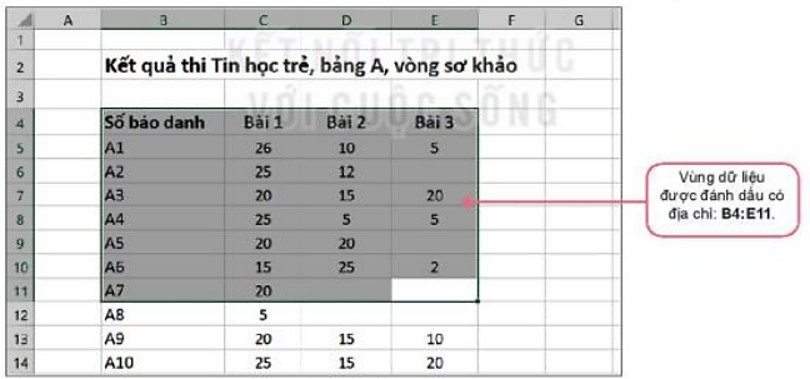
Hình 2. Vùng dữ liệu
- Các thao tác chọn (đánh dấu) một ô, hàng, cột, vùng trên trang tính:
+ Chọn một ô: Nháy chuột vào ô cần chọn.
+ Chọn một hàng: Nháy chuột vào tên hàng cần chọn.
+ Chọn một cột: Nháy chuột vào tên cột cần chọn.
+ Chọn một vùng: Kéo thả chuột từ một ô góc (ví dụ ô góc trên bên trái) đến ô ở góc đối diện (ô góc dưới bên phải). Ô chọn đầu tiên sẽ là ô hiện thời.
2. Nhập chỉnh sửa và định dạng dữ liệu trong trang tính
a) Cách nhập dữ liệu
Bước 1. Nháy chuột vào ô muốn nhập
Bước 2. Thực hiện việc nhập dữ liệu từ bàn phím (hoặc nháy chuột vào vùng nhập dữ liệu, sau đó mới tiến hành nhập dữ liệu từ bàn phím), nhập xong nhấn phím Enter.
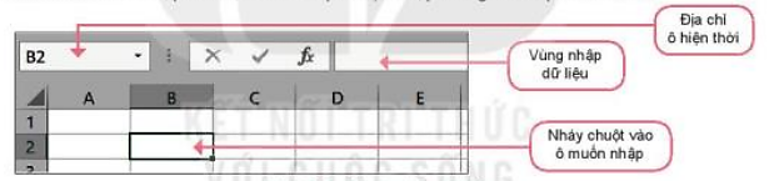
Hình 3. Cách nhập dữ liệu
b) Chỉnh sửa dữ liệu
Có hai cách:
- Cách 1: Nháy đúp chuột vào ô cần sửa, con trỏ soạn thảo xuất hiện trong ô, tiến hành sửa dữ liệu và nhấn phím Enter để kết thúc.
- Cách 2: Nháy chuột vào ô cần sửa, sau đó nháy chuột vào vùng nhập dữ liệu, con trỏ soạn thảo xuất hiện trong vùng nhập dữ liệu, tiến hành sửa dữ liệu tại thanh này và nhấn phím Enter để kết thúc.
c) Định dạng dữ liệu
Bước 1: Chọn vùng dữ liệu
Bước 2: Sử dụng các lệnh định dạng dữ liệu trong nhóm lệnh Font và Alignment của thẻ Home (Hình 4)
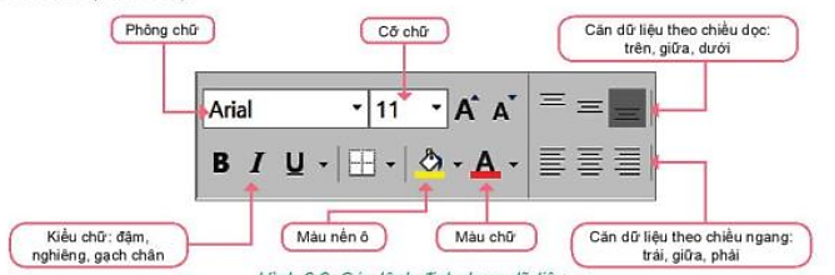
Hình 4. Các lệnh định dạng dữ liệu
3. Thực hành nhập thông tin khảo sát dự án trường học xanh
Nhiệm vụ: Nhập thông tin khảo sát ban đầu của dự án Trường học xanh
Hướng dẫn:
Bước 1: Mở phần mềm Microsoft Excel bằng cách nháy đúp chuột lên biểu tượng ![]() trên màn hình. Chọn Blank workbook để tạo một bảng tính mới.
trên màn hình. Chọn Blank workbook để tạo một bảng tính mới.
Bước 2: Nhập dữ liệu khảo sát cho dự án Trường học xanh (Hình 5) bao gồm các thông tin chính như sau:
- Nhập tại ô A1: DỰ ÁN TRƯỜNG HỌC XANH
- Nhập tại ô A2: Bảng 1. Khảo sát địa điểm trồng cây
- Các cột thông tin chính sẽ là: STT, Địa điểm, Loại cây.
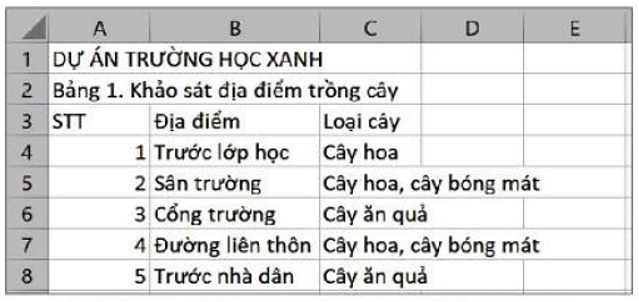
Hình 5. Bảng dữ liệu khảo sát cho dự án Trường học xanh
Bước 3: Chỉnh sửa, định dạng dữ liệu
- Điều chỉnh độ rộng các cột để nhìn thấy toàn bộ dữ liệu. Muốn thay đổi độ rộng cột, con trỏ chuột vào vạch giữa các tên cột (tại hàng ghi tên cột), khi xuất hiện biểu tượng ![]() thì kéo thả chuột để thay đổi. Muốn thay đổi chiều cao hàng, đưa con trỏ chuột vào giữa vạch giữa các tên hàng (tại cột ghi tên hàng), khi xuất hiện biểu tượng
thì kéo thả chuột để thay đổi. Muốn thay đổi chiều cao hàng, đưa con trỏ chuột vào giữa vạch giữa các tên hàng (tại cột ghi tên hàng), khi xuất hiện biểu tượng ![]() thì kéo thả chuột để thay đổi.
thì kéo thả chuột để thay đổi.
- Định dạng chữ in đậm, màu xanh lá cây, tang cỡ chữ cho tiêu đề bảng (tại ô A1)
- Cột STT: Căn dữ liệu vào giữa cột
Bước 4: Nháy đúp vào tên trang tính Sheet1 và nhập 1. Khảo sát để đổi tên cho trang tính.
- Hàng tiêu đề của bảng (hàng 3): Định dạng nền màu vàng và căn dữ liệu giữa ô.
Bước 5. Lưu lại bảng tính với tên THXanh.xlsx bằng lệnh File/Save hoặc nhấn tổ hợp phím Ctrl + S
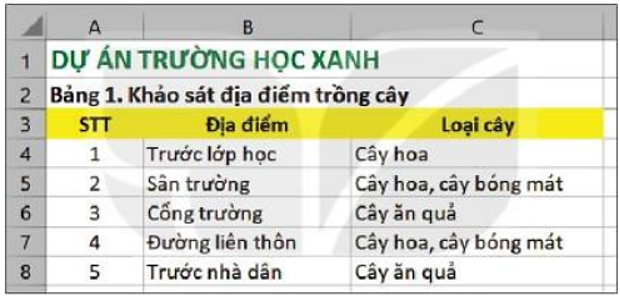
Hình 6. Bảng dữ liệu sau khi hoàn thành
Xem thêm các bài trắc nghiệm Tin học 7 Kết nối tri thức hay, chi tiết khác:
Trắc nghiệm Tin học lớp 7 Bài 5: Ứng xử trên mạng
Trắc nghiệm Tin học lớp 7 Bài 6: Làm quen với phần mềm bảng tính
Trắc nghiệm Tin học lớp 7 Bài 7: Tính toán tự động trên trang tính
Trắc nghiệm Tin học lớp 7 Bài 8: Công cụ hỗ trợ tính toán
Trắc nghiệm Tin học lớp 7 Bài 9: Trình bày bảng tính